Word 文檔保護支持多種方式,有打開密碼或者只讀密碼等等。 有時候可能別人發我們的一些文檔都是帶有隻讀密碼的,所以我們每次打開文檔只能瀏覽無法對文檔進行編輯。 但是如果我們擁有隻讀密碼,並且文檔又不需要再被保護的時候,可能我們就想要刪除 Word 文檔的只讀密碼。 今天就教大家一種方法,輕輕鬆鬆的除 Word 文檔的只讀密碼,並且還能夠支持對文檔批量進行操作,一次性對多個文檔進行處理。
每次打開文檔都是只讀的狀態,我每次需要修改則又需要輸入密碼,這種場景其是我們經常碰到的。 這是因為文檔被添加了只讀密碼之後,我們就需要提供密碼才能對 Word 文檔進行編輯。 那我們如果想要取消 Word 文檔的只讀密碼,我們應該怎麼做呢? 當然我們可以用 Office 去進行操作,但是操作有兩個不太方便的地方,第一個是需要我們提供 Word 文檔保護的密碼,第二個是用 Office 操作每次只能單個文件,並不能實現批量操作,這在效率上是非常低下的。
今天就教大家一種批量刪除 Word 文檔只讀密碼的方法,這個方法即使你沒有原文件的只讀密碼,也可以輕輕鬆鬆的刪除 Word 文檔的只讀密碼。 並且一次性處理多個文檔在非常短的時間內就能完成。 這個方法就是使用「我的ABC軟體工具箱」這個工具來幫我們批量刪除 Word 文檔的只讀密碼,具體應該怎麼操作呢? 接下來我們就一起來看一下它是如何做到批量刪除 Word 文檔的只讀密碼的吧!
我們打開「我的ABC軟體工具箱」,按下圖所示,左側選擇「文件屬性」,右側選擇「添加或刪除 Word 保護」的功能。
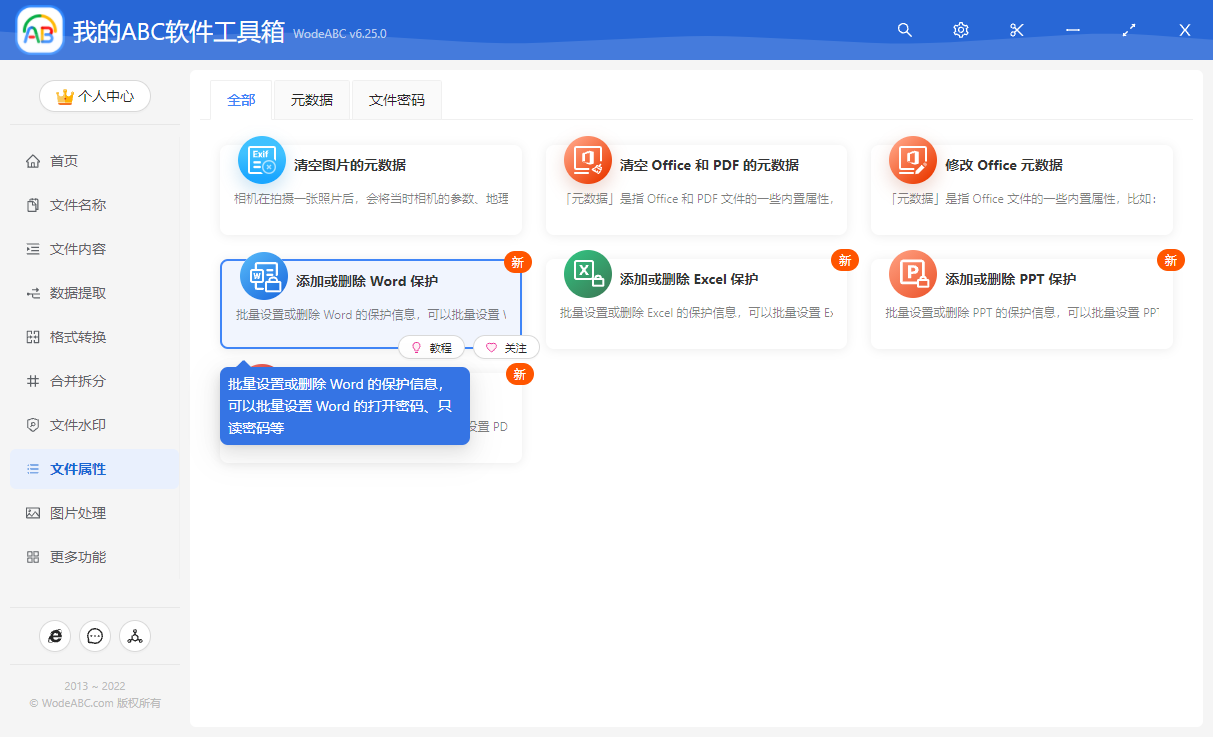
如上圖所示,我們點擊高亮的菜單,就可以進入到批量刪除 Word 文檔的只讀密碼的功能。 進入之後就可以一次性選擇多個待處理的 Word 文檔,選擇好之後就可以點擊下一步進入到選項設置的界面。
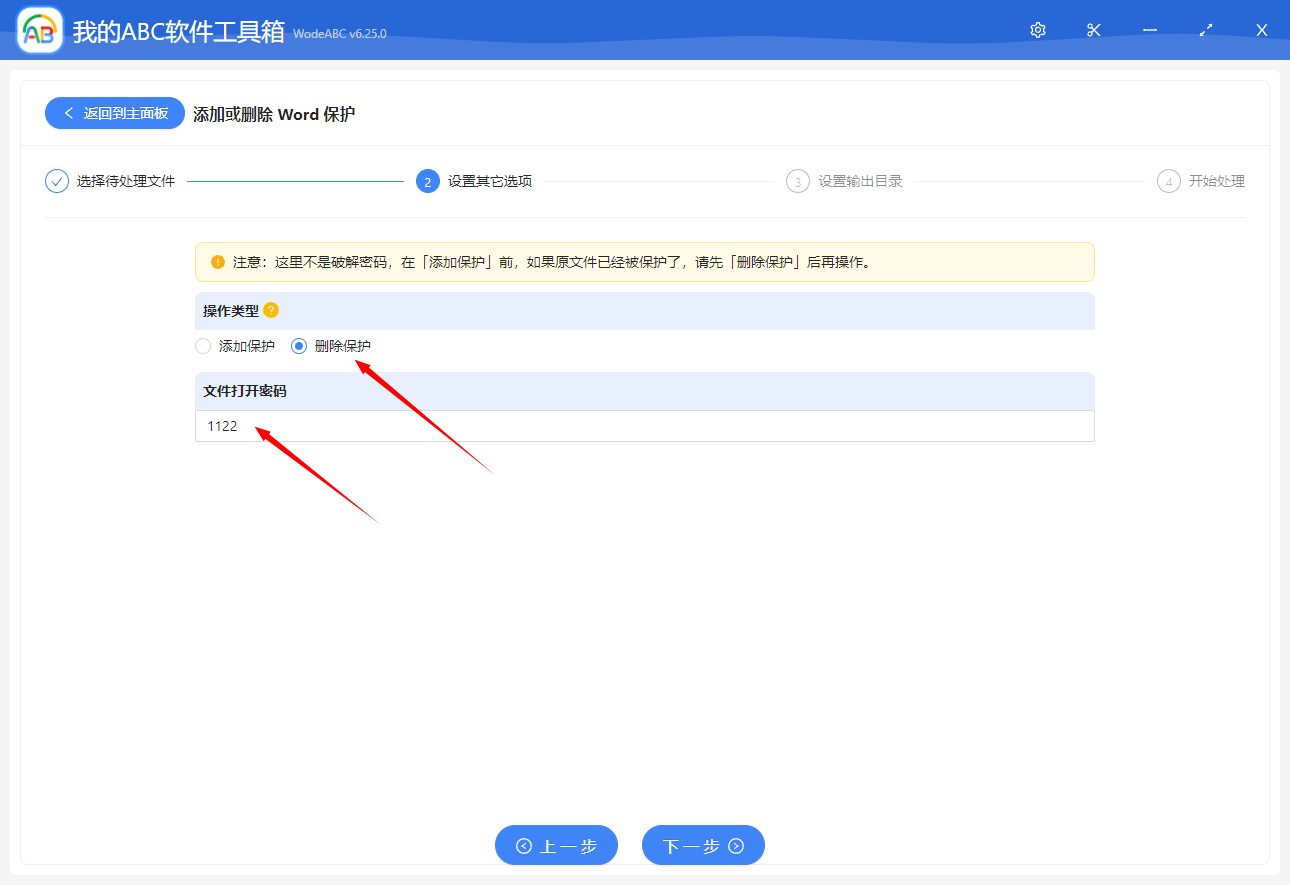
選項設置的界面非常簡單,我們按照上圖所示進行選擇或者填寫就可以了。 「文件打開密碼」輸入框的內容大家可以根據實際情況進行填寫,如果文檔有打開密碼則需要正確填寫,否則可以不用填寫。
填寫好之後就可以點擊下一步,進入輸出目錄選擇的界面。 選擇好輸出目錄後繼續點擊下一步,就可以交給軟件進行處理了。 軟件處理的效率非常高,一會兒我們所有 Word 文檔的只讀密碼都已經被刪除掉了。